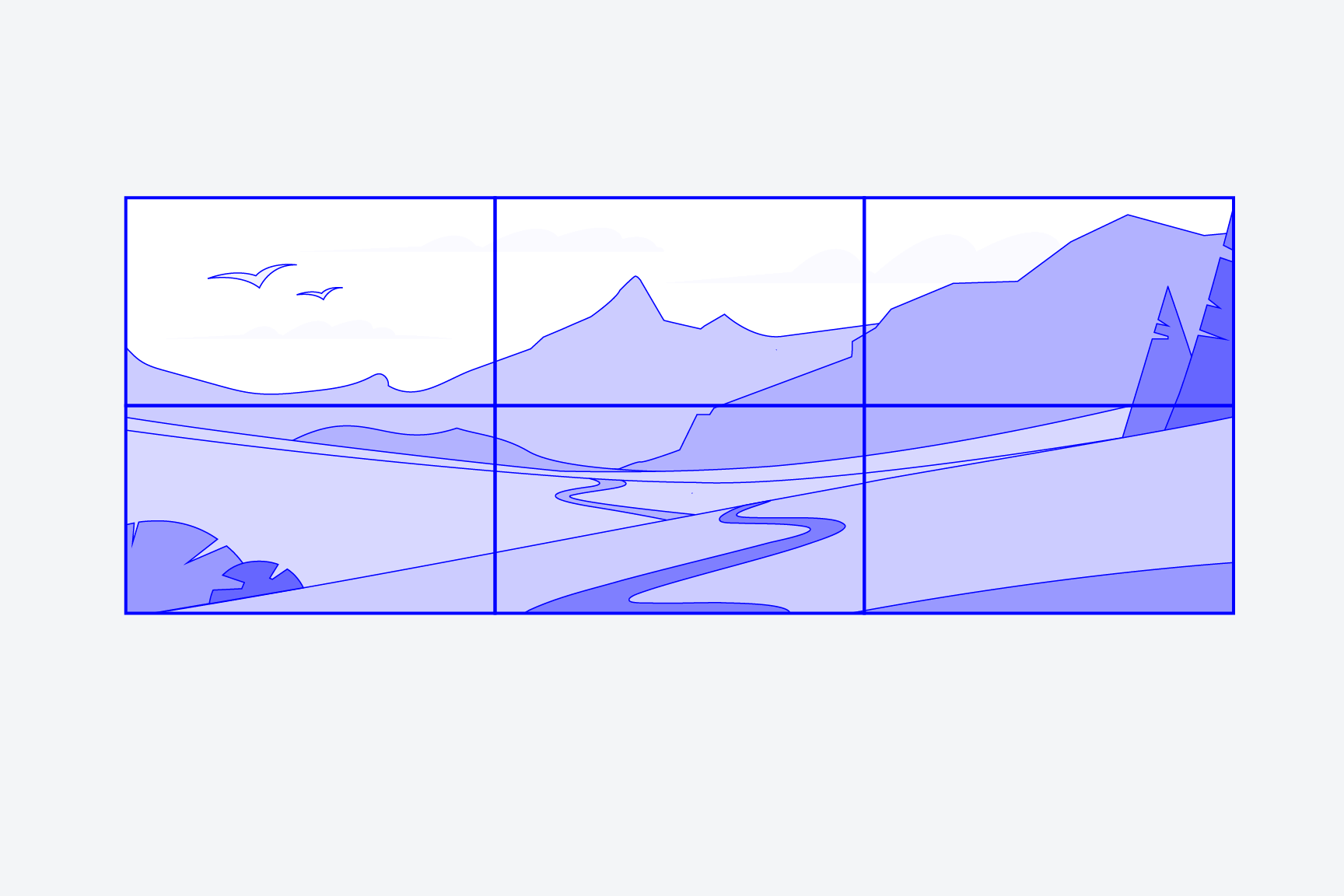Daisy-chain je pohodlný způsob připojení několika monitorů k jednomu počítači. Monitory jsou k sobě připojeny sériově. Tento způsob zapojení umožňuje obzvláště úhledné uspořádání pracovní stanice, protože k počítači je třeba položit méně kabelů než u běžných sestav s více monitory. Jaká zapojení nebo jaké kabely jsou však pro řetězení potřeba a co je třeba vzít v úvahu? Vysvětlíme vám, jak to funguje.

Nastavení více obrazovek
Používání více monitorů na jednom počítači - pro taková nastavení více monitorů existují dobré důvody. Zejména při používání mnoha různých aplikací nebo obzvláště náročných programů s rozsáhlými panely nástrojů se dostupná pracovní plocha na jednom displeji rychle ztenčí. Použití více monitorů představuje optimální řešení. Na jedné straně se tím zvětšuje velikost digitální pracovní stanice. Na druhé straně různé displeje usnadňují přehledné oddělení pracovních ploch - například pro různé typy aplikací.
Nastavení s více monitory lze v mnoha případech snadno realizovat pomocí nejnovějšího hardwaru. Například grafické karty pro stolní počítače nabízejí různá připojení, takže k počítači lze připojit několik monitorů. Toto nastavení však rychle vede ke spleti kabelů a nelze je snadno přizpůsobit pro notebooky, které jsou stále tenčí, z výroby se dodávají se stále menším počtem konektorů a jsou také navrženy tak, aby byly mobilní. Je zkrátka otravné, když musíte před každým použitím notebooku v sestavě s více monitory připojovat několik kabelů.
Řešení se nazývá Daisy-Chain. Při tomto typu připojení jsou monitory připojeny přímo k sobě. Počítač nebo notebook stačí připojit pouze k prvnímu monitoru v řetězci. Je to jednodušší, pohodlnější a udržuje to pořádek na pracovním stole.

Naše kancelářské monitory s možností řetězového zapojení
Předpoklady
Daisy chain
Připojení několika monitorů pomocí řetězce klade na zařízení poněkud složitější nároky než klasické připojení různých monitorů přímo k počítačům.
Signál DisplayPort
Připojení typu "Daisy chain" vyžadují signál DisplayPort - přesněji připojení se standardem DisplayPort 1.2 nebo novějším s technologií Multi-Stream Transport (MST). Připojení k počítači a monitoru a použité kabely musí podporovat příslušný standard. Daisy-chaining není možný například prostřednictvím připojení HDMI. Je však možné prostřednictvím připojení USB-C nebo Thunderbolt s takzvaným režimem DisplayPort Alt.
Víceproudá doprava
Technologie MST (Multi-stream Transport) byla zavedena se standardem DisplayPort 1.2 a umožňuje zařízení s výstupy DisplayPort a USB-C ovládat více displejů. Výstupní datový tok obsahuje několik nezávislých videosignálů. V řetězovém uspořádání proto musí mít všechna předávající zařízení odpovídající kompatibilní výstup (DisplayPort nebo USB-C s režimem Alt). Bez něj se obejde pouze poslední monitor v řetězci.
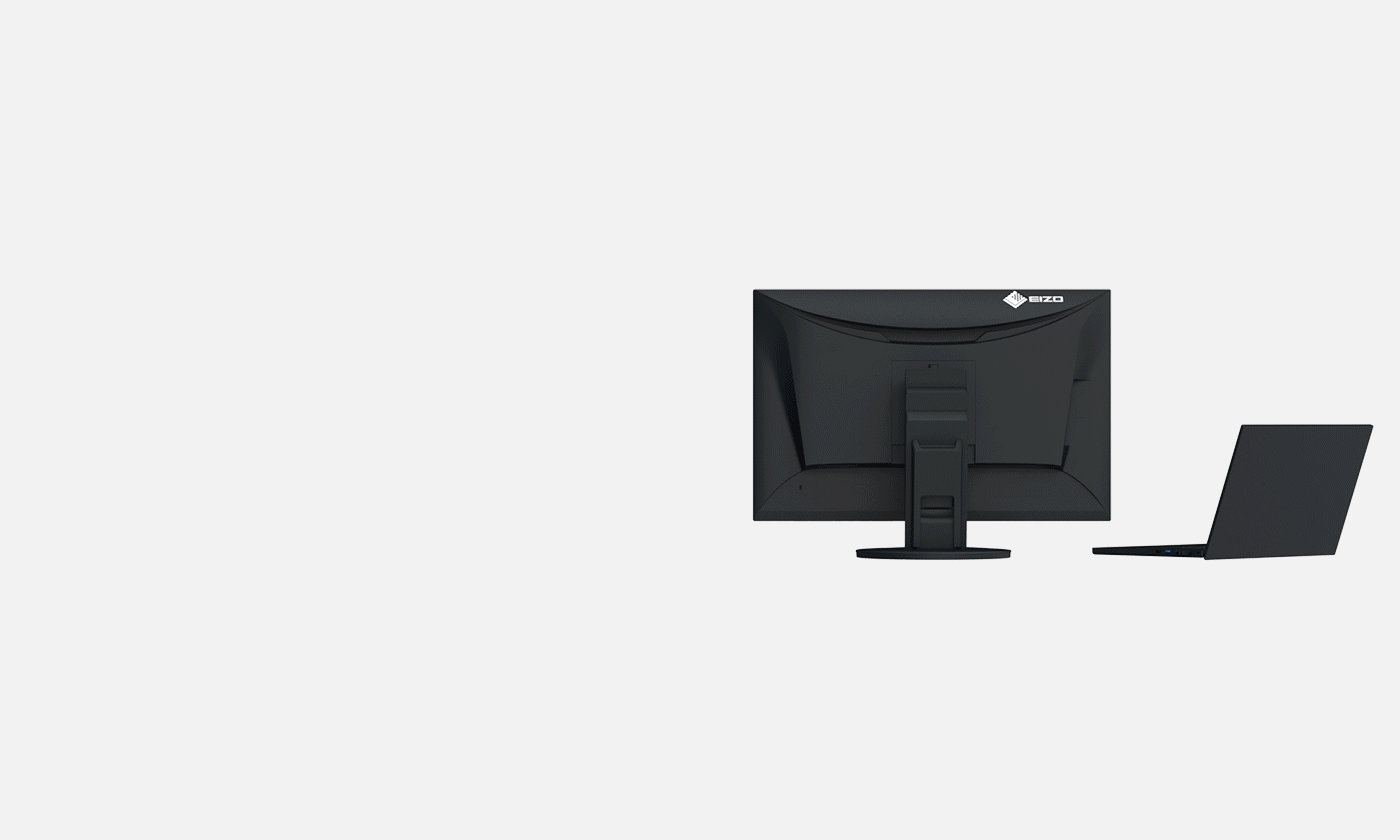
Kabely
Důležité je poznamenat, že připojení více monitorů pomocí řetězce může selhat také kvůli kabelovému připojení. Je to proto, že ne každý kabel DisplayPort, USB-C nebo Thunderbolt podporuje MST. Kabely se také liší možnou datovou propustností. Při nákupu je proto nutné se ujistit, že kabel výslovně podporuje DisplayPort (verze 1.2 nebo vyšší s MST) nebo Thunderbolt (verze 3 nebo vyšší), aby fungovala i plánovaná sestava více monitorů.

Grafická karta/grafický čip
Možným omezujícím faktorem je také výkon použité grafické karty, protože grafický procesor dokáže vypočítat a zobrazit pouze určitý počet pixelů. Omezuje proto maximální možný počet připojených monitorů. Datový tok distribuovaný prostřednictvím řetězce nakonec sdružuje všechny videosignály pro všechny připojené monitory. Stručně řečeno: čím vyšší je rozlišení monitorů, tím více dat musí být přeneseno a tím více pixelů musí být zobrazeno. V souladu s tím lze do série zapojit méně monitorů.
Následující tabulka poskytuje vodítko pro typická nastavení řetězového zapojení:
|
Rozlišení (při snímkové frekvenci 60 Hz) |
Maximální počet podporovaných monitorů |
|---|---|
|
1920 x 1080 (Full HD) |
4 |
|
1920 x 1200 (WUXGA) |
4 |
|
2560 x 1440 (WQHD) |
2 |
|
3840 x 2160 (4K) |
1 |
Například u monitorů EIZO to znamená, že až čtyři EV2495 FlexScan nebo EV2490 FlexScan (24 palců) a dva EV2795 FlexScan modely (27 palců) lze vzájemně propojit.
Aby byl přehled co nejjednodušší a nejsrozumitelnější, vztahují se příklady v tabulce výhradně na nastavení se stejnými monitory. "Smíšený provoz" monitorů s různým rozlišením a úhlopříčkou obrazovky je samozřejmě možný i při použití řetězového zapojení. Základní logika výpočtu se nemění: grafická karta musí být schopna vypočítat dostatek pixelů pro obsluhu všech monitorů.
Přehled
Které připojení umožňuje řetězení?
- HDMI: Nepodporuje řetězení. Sestavy s více monitory jsou možné - ale pouze "klasicky" samostatným připojením každého monitoru k počítači.
- DisplayPort: Podporuje řetězení od verze 1.2.
- USB-C: Podporuje řetězení prostřednictvím režimu DP Alt. Ten však musí být výslovně identifikován. Řetězení přes USB-C nabízí také další funkce, jako je předávání audio, USB a Ethernet signálů a napájení.
- Thunderbolt: Podporuje řetězení od verze 3 přes režim DP Alt. Musí však být výslovně označeno.
Takto vypadá řetězové spojení
Připojení několika monitorů je velmi jednoduché díky řetězovému propojení. Monitory jsou propojeny od výstupu ke vstupu. Stolní počítače nebo notebooky pak stačí připojit k prvnímu monitoru v řetězci - a řetězové spojení je vytvořeno.
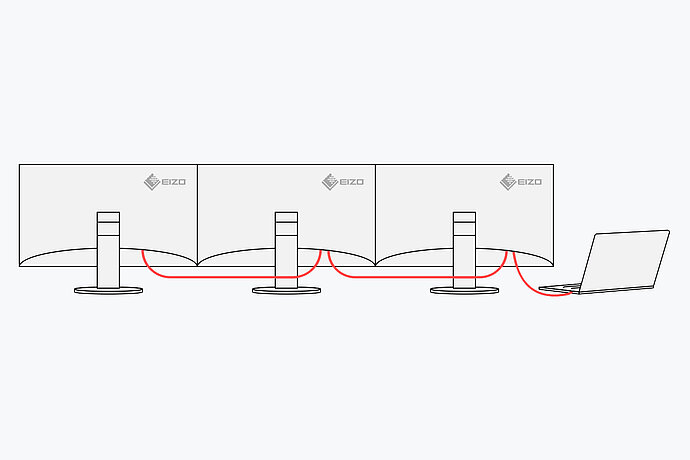
Metoda řetězení Daisy-chain
Přehledné vedení kabelů
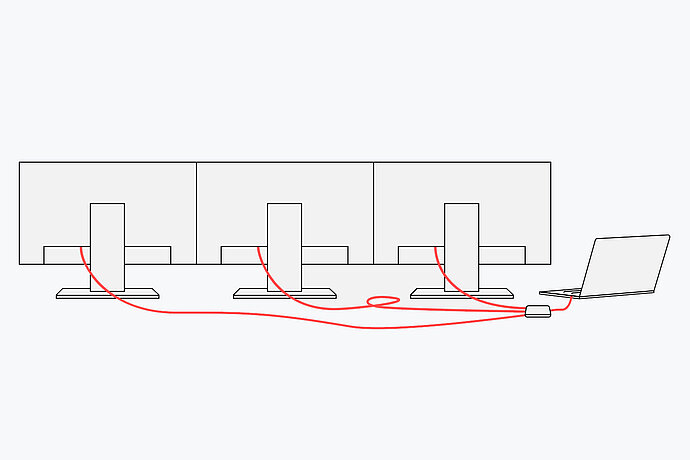
Konvenční řešení
Nepořádek v kabeláži
Řešení problémů
Daisy chain nefunguje
Pokud řetězové připojení nefunguje vůbec nebo způsobuje problémy, může to mít několik příčin. Zde je malý průvodce s úvodními kroky k vysledování chyby:
- Ujistěte se, že váš hardware podporuje řetězové připojení. K tomu musí počítače, monitory a kabely výslovně podporovat technologii přenosu více datových proudů (MST). To vyžaduje DisplayPort verze 1.2 nebo vyšší nebo Thunderbolt verze 3 nebo vyšší.
- Důležité upozornění: Upozorňujeme, že funkce MST musí být u některých monitorů nejprve aktivovány ručně a nemusí být aktivovány z výroby.
- Zkontrolujte, zda kabel, který používáte, podporuje MST. Pokud je to možné, vyměňte zkušebně i jednotlivé kabely. Může dojít pouze k přerušení kabelu.
- Vyjměte jako test jednotlivé monitory z řetězového zapojení. Váš počítač nebo použitá grafická karta nemusí podporovat požadovaný počet monitorů.
- Dbejte na aktuálnost ovladačů vašich komponent. To se týká nejen operačního systému. Také ovladače grafické karty a základní desky by měly být vždy aktuální. V případě problémů zkontrolujte, zda jsou k dispozici aktualizace.
Windows
Použití více monitorů
Systémy Windows 10 a Windows 11 nabízejí některé důležité možnosti nastavení při práci s více monitory. Můžete například určit, zda další displeje rozšíří pracovní plochu, nebo ji budou pouze zrcadlit. Po úspěšném řetězovém připojení je proto vhodné zkontrolovat nastavení displeje a případně je upravit.
Ještě větší pohodlí
EIZO Screen InStyle
S bezplatným softwarovým nástrojem EIZO Screen InStyle je použití řetězového připojení obzvláště pohodlné. Software například umožňuje pohodlně rozdělit pracovní plochu a v případě potřeby přenést nastavení provedená na jednom monitoru (např. nastavení jasu) na všechny ostatní displeje.